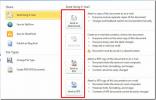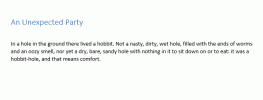Dodaj i umieść arkusz kalkulacyjny Excel w dokumencie Word 2010
Czasami istnieje pilna potrzeba dodania funkcji i formuł do wartości danych obecnych w dokumencie Word, w tym celu nie musisz otworzyć arkusz kalkulacyjny Excel wyłącznie w celu sformułowania wartości danych, możesz także wstawić arkusz kalkulacyjny Excel do Worda dokument. Postępując zgodnie z prostą procedurą, możesz utworzyć arkusz kalkulacyjny zawierający wszystkie nieodłączne funkcje, funkcje i narzędzia dostępne w programie Excel 2010.
Aby skorzystać z tej funkcji, musisz ją pokazać w oknie programu Word, w tym programie Word 2010 przejdź do paska narzędzi Szybki dostęp, a następnie z menu rozwijanego kliknij przycisk Więcej poleceń.

Doprowadzi cię to Opcje programu Word dialog, pod Wybierz polecenia, kliknij przycisk rozwijany, aby wybrać Wszystkie polecenia. Teraz przewiń w dół, aby znaleźć Excel arkusz kalkulacyjny polecenie i kliknij Dodaj >>, aby wyświetlić go na pasku narzędzi Szybki dostęp. Trafienie ok kontynuować.

Teraz w dokumencie umieść kursor wstawiania w miejscu, w którym chcesz wstawić arkusz kalkulacyjny. Na pasku narzędzi Szybki dostęp kliknij przycisk arkusza kalkulacyjnego Excel.

Po kliknięciu wyświetli arkusz kalkulacyjny w dokumencie wraz ze wszystkimi kartami okna programu Excel. Teraz możesz wykonywać dowolne operacje na wstawionym arkuszu kalkulacyjnym za pomocą poleceń, funkcji i formuł programu Excel. Zacznij od razu wypełniać arkusz kalkulacyjny.

Po zakończeniu kliknij przycisk poza oknem arkusza kalkulacyjnego, aby wyświetlić go jako tabelę w dokumencie programu Word.

Jeśli w dowolnym momencie chcesz dodać, zmodyfikować i sformułować dane, wystarczy dwukrotnie kliknąć tabelę, aby wyświetlić je jako arkusz kalkulacyjny Excel. To takie proste i niesamowite!

Możesz również sprawdzić nasze wcześniej sprawdzone przewodniki na Jak zablokować dokument programu Word & Używanie korespondencji seryjnej w programie Word 2010.
Poszukiwanie
Najnowsze Posty
Techniki udostępniania dokumentów Word 2010
Kliknij Gabinet przycisk za kulisami (przycisk Plik) i naciśnij Dzi...
Pobierz tekst, aby rozwinąć / zwinąć po kliknięciu w MS Word 2013
Dobre cztery lata temu pisaliśmy ukrywanie tekstu w MS Word 2010 a ...
Jak prawidłowo przycinać zdjęcia w dokumencie MS Word
Zarządzanie obrazami w dokumencie MS Word zawsze było trudne. Wysta...